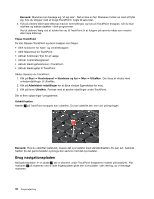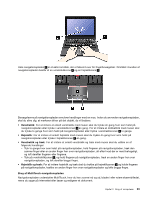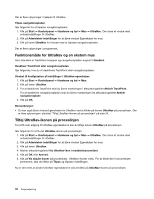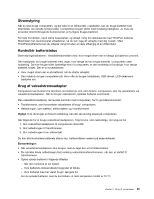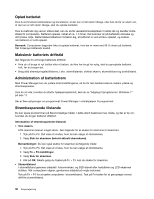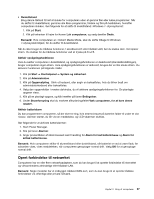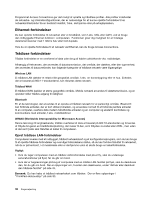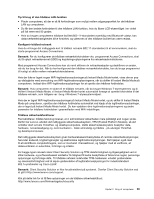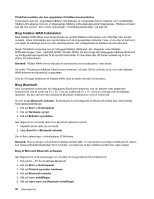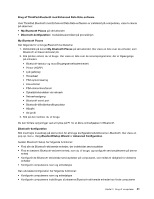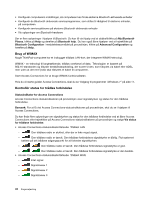Lenovo ThinkPad X1 (Danish) User Guide - Page 53
Opret forbindelse til netværket, Start Power Manager.
 |
View all Lenovo ThinkPad X1 manuals
Add to My Manuals
Save this manual to your list of manuals |
Page 53 highlights
• Dvaletilstand Brug denne tilstand til helt at slukke for computeren uden at gemme filer eller lukke programmer. Når du skifter til dvaletilstand, gemmes alle åbne programmer, foldere og filer på harddisken, hvorefter computeren slukkes. Gør følgende for at skifte til dvaletilstand i Windows 7- styresystemet: 1. Klik på Start. 2. Klik på trekanten til højre for ikonen Luk computeren, og vælg derefter Dvale. Bemærk: Hvis computeren er i Instant Media Mode, skal du skifte tilbage til Windows 7-styresystemmiljøet, før du skifter til dvaletilstand. Når du ikke bruger de trådløse funktioner, f.eks Bluetooth eller trådløst LAN, bør du slukke dem. Det sparer strøm. Du slukker for de trådløse funktioner ved at trykke på Fn+F5. Aktivér opvågningsfunktionen Hvis du sætter computeren i dvaletilstand, og opvågningsfunktionen er deaktiveret (standardindstillingen), bruger computeren ingen strøm. Hvis opvågningsfunktionen er aktiveret, bruges der en lille smule strøm. Du aktiverer funktionen på følgende måde: 1. Klik på Start ➙ Kontrolpanel ➙ System og sikkerhed. 2. Klik på Administration. 3. Klik på Opgavestyring. Skriv et kodeord, eller angiv en bekræftelse, hvis du bliver bedt om administratorkodeord eller bekræftelse. 4. Vælg den opgavefolder i venstre delvindue, du vil aktivere opvågningsfunktionen for. De planlagte opgaver vises. 5. Klik på en planlagt opgave, og klik herefter på fanen Betingelser. 6. Under Strømforsyning skal du markere afkrydsningsfeltet Væk computeren, for at køre denne opgave. Aktivér batterialarm Du kan programmere computeren, så der sker tre ting, hvis strømniveauet på batteriet falder til under et vist niveau: alarmen starter, du får vist en meddelelse, og LCD-skærmen slukkes. Gør følgende for at aktivere batterialarmen: 1. Start Power Manager. 2. Klik på fanen Alarmer. 3. Angiv procentdelen af strømniveauet samt handling for Alarm for lavt batteriniveau og Alarm for kritisk batteriniveau. Bemærk: Hvis computeren skifter til slumretilstand eller dvaletilstand, når batteriet er ved at være fladt, før advarslen vises, vises meddelelsen, når computeren genoptager normal drift. Vælg OK for at genoptage normal drift. Opret forbindelse til netværket Computeren har en eller flere netværksadaptere, som du kan bruge til at oprette forbindelse til internettet og virksomhedens almindelige eller trådløse LAN. Bemærk: Nogle modeller har et indbygget trådløst WAN-kort, som du kan bruge til at oprette trådløse forbindelser via offentlige eller private netværk. Kapitel 2. Brug af computeren 37